Como excluir senha salva do Google Chrome / Mozilla Firefox / Microsoft Edge
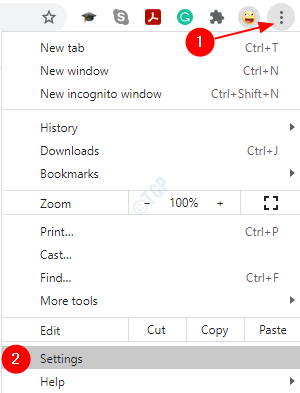
- 1926
- 148
- Randal Kuhlman
Atualmente, os navegadores modernos apresentaram muitos recursos fáceis de usar. Um desses recursos é salvar o nome de usuário e a senha para sites diferentes. Ou seja, depois de inserir o nome de usuário e a senha em um site, uma janela aparece perguntando se esse nome de usuário e senha podem ser salvos no navegador. Se você disse. Será automaticamente preenchido na página da web. Por algum motivo, se você deseja excluir esta senha de nome de usuário e salva no navegador, você pode fazê -lo.
Neste artigo, vamos discutir em detalhes como excluir o nome de usuário e a senha salvos do Google Chrome, Mozilla Firefox e Microsoft Edge navegadores.
Índice
- Parte 1: Excluindo nome de usuário e senha no Google Chrome
- Parte 2: Excluindo nome de usuário e senha em Mozilla Firefox
- Parte 3: Excluindo nome de usuário e senha no Microsoft Edge
Parte 1: Excluindo nome de usuário e senha no Google Chrome
Método 1: das configurações de senha do navegador
Etapa 1: Abra o navegador do Google Chrome e pressione no botão Menu (três pontos) no canto superior direito da janela
Etapa 2: Escolha Configurações
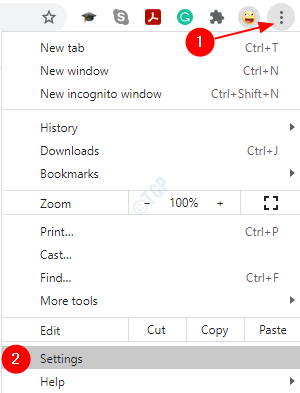
Etapa 3: na janela de abertura, sob o Preenchimento automático Seção, clique em Senhas
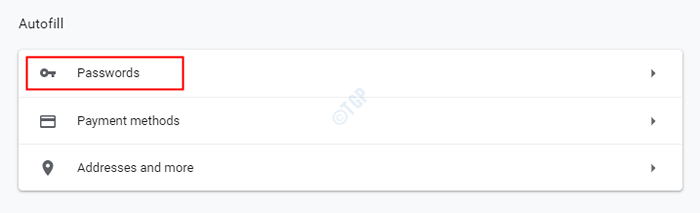
Etapa 4: Na janela que aparece, pode -se ver todas as senhas salvas, como mostrado abaixo
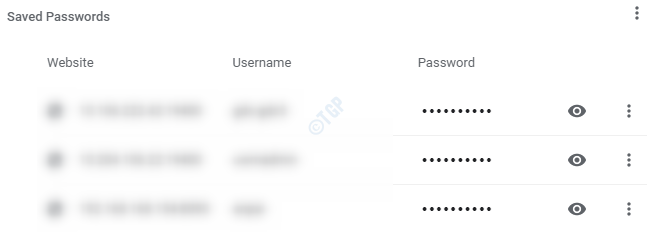
Etapa 5: da lista, escolha a que você deseja excluir e Clique nos três pontos no lado direito, como mostrado na imagem abaixo

Etapa 6: um menu aparece, clique em Remover opção para excluir o nome de usuário e senha salvos

Método 2: A partir das configurações de dados de navegação clara do navegador
Este método pode ser usado se alguém quiser excluir todos os nomes de usuário e senhas salvos do navegador
Etapa 1: abra o navegador Chrome e pressione o botão Menu no canto superior direito da janela, como mostrado abaixo
Etapa 2: Escolha Configurações
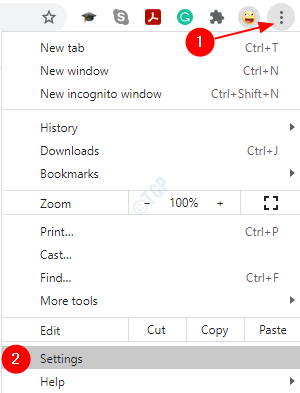
Etapa 3: Na janela aparecendo, role para baixo para localizar o Privacidade e segurança seção e clique em Dados claros de navegação
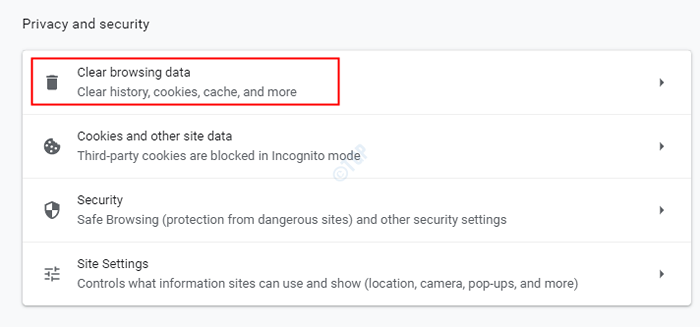
Etapa 4: na janela de dados de navegação clara,
- Vou ao Avançado aba
- De intervalo de tempo suspenso, selecione Tempo todo
- Clique para marcação sobre Senhas e outros dados de login
- Clique em Apagar os dados
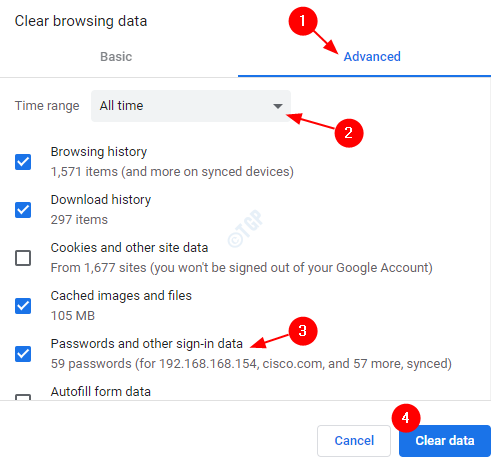
Estes nomes e senhas simples e salvos seriam excluídos do navegador.
Método 3: Na barra de endereço
Etapa 1: insira o endereço do site do site do qual o nome de usuário e a senha salvos devem ser excluídos na barra de endereços do navegador
Etapa 2: No lado direito da barra de endereço, clique em parecido com chave ícone.
Etapa 3: Clique no Nunca botão
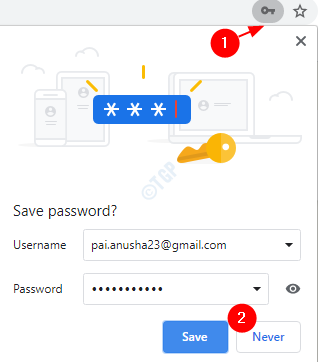
Esses foram os três métodos diferentes que podem ser usados no Chrome para excluir os nomes de usuário e senhas salvos.
Parte 2: Excluindo nome de usuário e senha em Mozilla Firefox
Método 1: das configurações de senha do navegador
Etapa 1: Abra o navegador Mozilla Firefox e pressione no botão Menu (três linhas horizontais) no canto superior direito da janela
Etapa 2: Escolha Logins e senhas
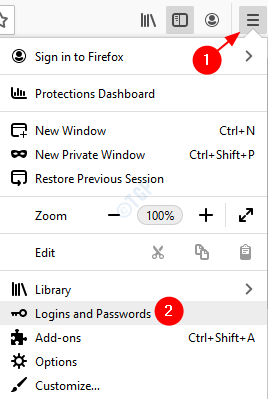
Etapa 3: Na janela que aparece, pode-se ver todas as senhas salvas no lado esquerdo
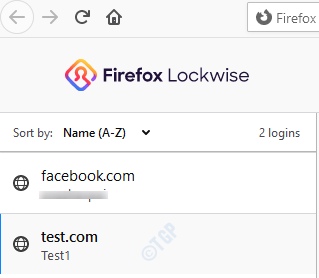
Etapa 4: da lista de nomes de usuário e senhas salvos,
- Escolha o que você deseja excluir e Clique nisso
- No lado direito, clique no Remover botão
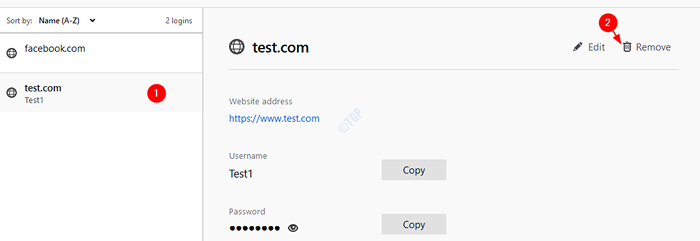
Etapa 5: Na caixa de diálogo de confirmação, basta clicar em Remover
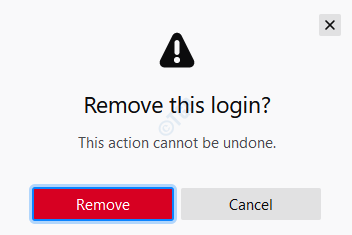
Com isso, o nome de usuário e a senha do site selecionado serão removidos do navegador.
Método 2: A partir das configurações de opções do navegador
Etapa 1: Abra o navegador Mozilla Firefox e pressione no botão Menu (três linhas horizontais) no canto superior direito da janela
Etapa 2: Escolha Opções
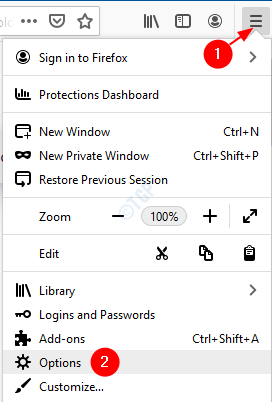
Etapa 3: na janela de opções,
- Escolher Privacidade e segurança Do menu lateral esquerdo
- Role para baixo para alcançar o Logins e senhas seção e clique no Logins salvos botão
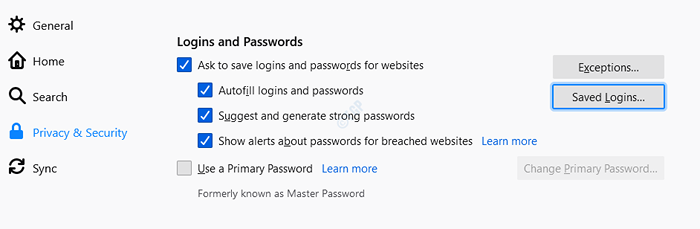
Isso o levará à janela Logins e Senha. Siga as etapas 3,4,5 do Método 1 para excluir os nomes de usuário e senhas salvos.
Método 3: Na barra de endereço
Etapa 1: insira o endereço do site do qual o nome de usuário e a senha salvos devem ser excluídos na barra de endereços do navegador
Etapa 2: No lado esquerdo da barra de endereço, clique em parecido com chave ícone.
Etapa 3: Clique no Não salve botão
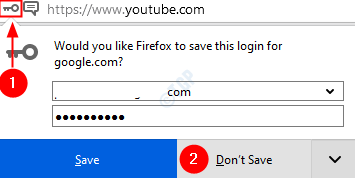
Como alternativa, pode -se simplesmente clicar no seta para baixo próximo a não salvar e escolher o Nunca salve opção. Fazendo isso, o nome de usuário e a senha salvos seriam excluídos das configurações do navegador.
Isso é tudo. Esses foram os três métodos diferentes que podem ser usados no Mozilla Firefox para excluir os nomes de usuário e senhas salvos.
Parte 3: Excluindo nome de usuário e senha no Microsoft Edge
Método 1: das configurações de perfil do navegador
Etapa 1: Abra o navegador Microsoft Edge.
Etapa 2: No canto superior direito da janela,
- Clique no menu (…)
- Escolha Configurações
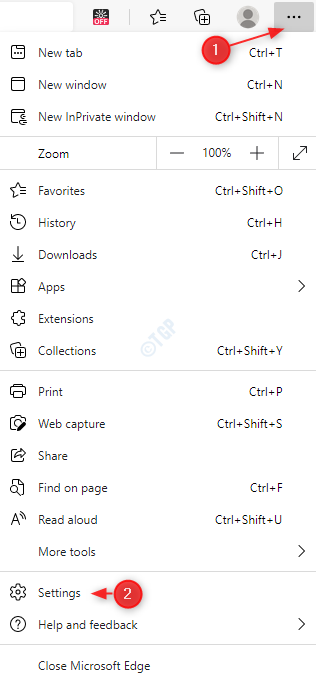
Etapa 3: na janela de configurações que aparece,
- Escolher Perfil No menu do lado esquerdo
- Escolher Senhas Do menu do lado direito
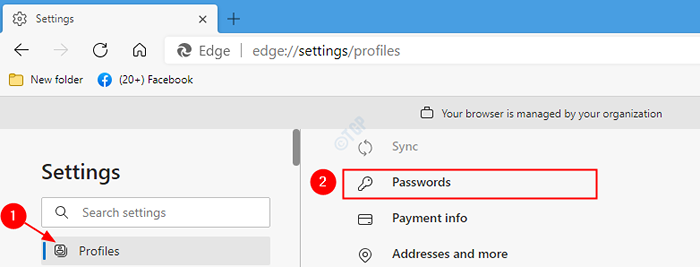
Etapa 4: Na janela de senhas, role para baixo até o Senhas salvas seção. Aqui você pode ver todos os nomes de usuário e senhas listados correspondentes a diferentes sites. Para excluir um nome de usuário e senha específicos,
- Clique no três pontos ao lado do nome de usuário e senha que você deseja excluir
- Escolher Excluir Do menu
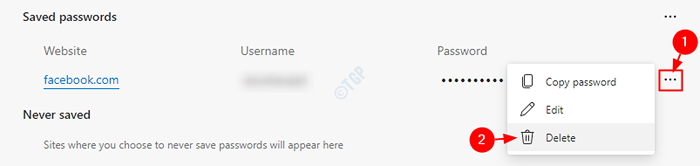
Este nome de usuário e senha simples e salvos correspondentes ao site serão excluídos.
Método 2: A partir de configurações claras de dados de navegação
Este método pode ser usado para excluir todos os nomes de usuário e senhas salvos.
Etapa 1: Abra o navegador Microsoft Edge.No canto superior direito da janela,
- Clique no menu (…)
- Escolha Configurações
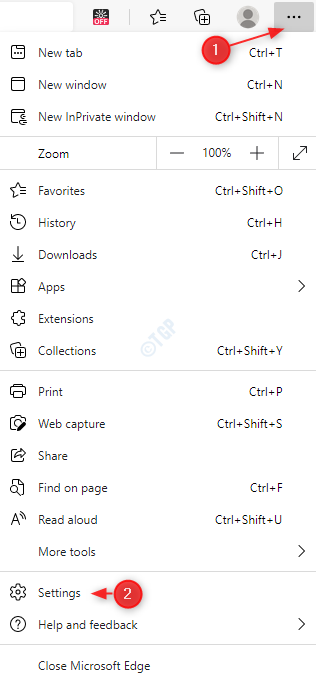
Etapa 2: na janela de configurações que aparece,
- Escolher Privacidade, pesquisa e serviços No menu do lado esquerdo
- No menu lateral direito, sob o Dados claros de navegação Seção, clique em escolher o que limpar o botão

Etapa 3: Na janela de dados de navegação clara,
- De Intervalo de tempo suspenso, escolha Tempo todo
- Marcação sobre Senhas
- Clique em Limpe Agora
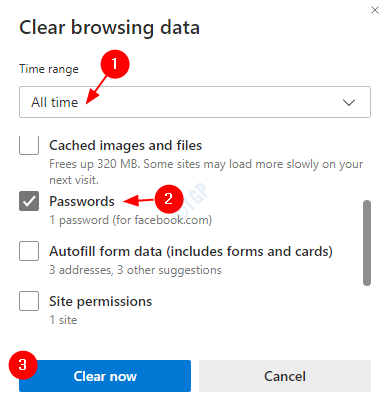
Método 3: Na barra de endereço
Etapa 1: Abra o navegador da borda. Na barra de endereços, insira o endereço do site do qual o nome de usuário e a senha salvos devem ser excluídos
Etapa 2: No canto lateral direito da barra de endereço, clique em parecido com chave ícone.
Etapa 3: Clique no Lixo BIN ícone como mostrado na imagem abaixo
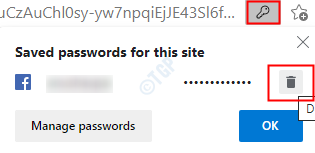
É isso e as credenciais salvas serão excluídas.
Isso é tudo pessoal!
Esperamos que este artigo tenha sido informativo. Obrigado pela leitura. Por favor, comente e deixe -nos saber se você tiver algum problema.
- « O que é cronograma de manutenção automática ? Como iniciá -lo ou alterá -lo no Windows 10/11
- Como visualizar a lista de todas as contas de usuário no Windows 10/11 »

